एक्सेल: एकाधिक शब्दों वाले सेल को कैसे फ़िल्टर करें
आप एक्सेल में उन कोशिकाओं को फ़िल्टर करने के लिए निम्नलिखित सिंटैक्स का उपयोग कर सकते हैं जिनमें एकाधिक शब्द हैं:
=FILTER( A2:B8 ,ISNUMBER(SEARCH("word1", A2:A8 ))*ISNUMBER(SEARCH("word2", A2:A8 )))
यह सूत्र श्रेणी A2:B8 में पंक्तियाँ लौटाएगा जहाँ श्रेणी A2:A8 की कोशिकाओं में “word1” और “word2” दोनों शामिल हैं।
निम्नलिखित उदाहरण दिखाता है कि व्यवहार में इस वाक्यविन्यास का उपयोग कैसे करें।
उदाहरण: एकाधिक शब्दों वाली कोशिकाओं को फ़िल्टर करें
मान लीजिए कि हमारे पास एक्सेल में निम्नलिखित डेटा सेट है जिसमें एक खेल टीम के स्टाफ सदस्यों का शीर्षक और वर्षों का अनुभव शामिल है:
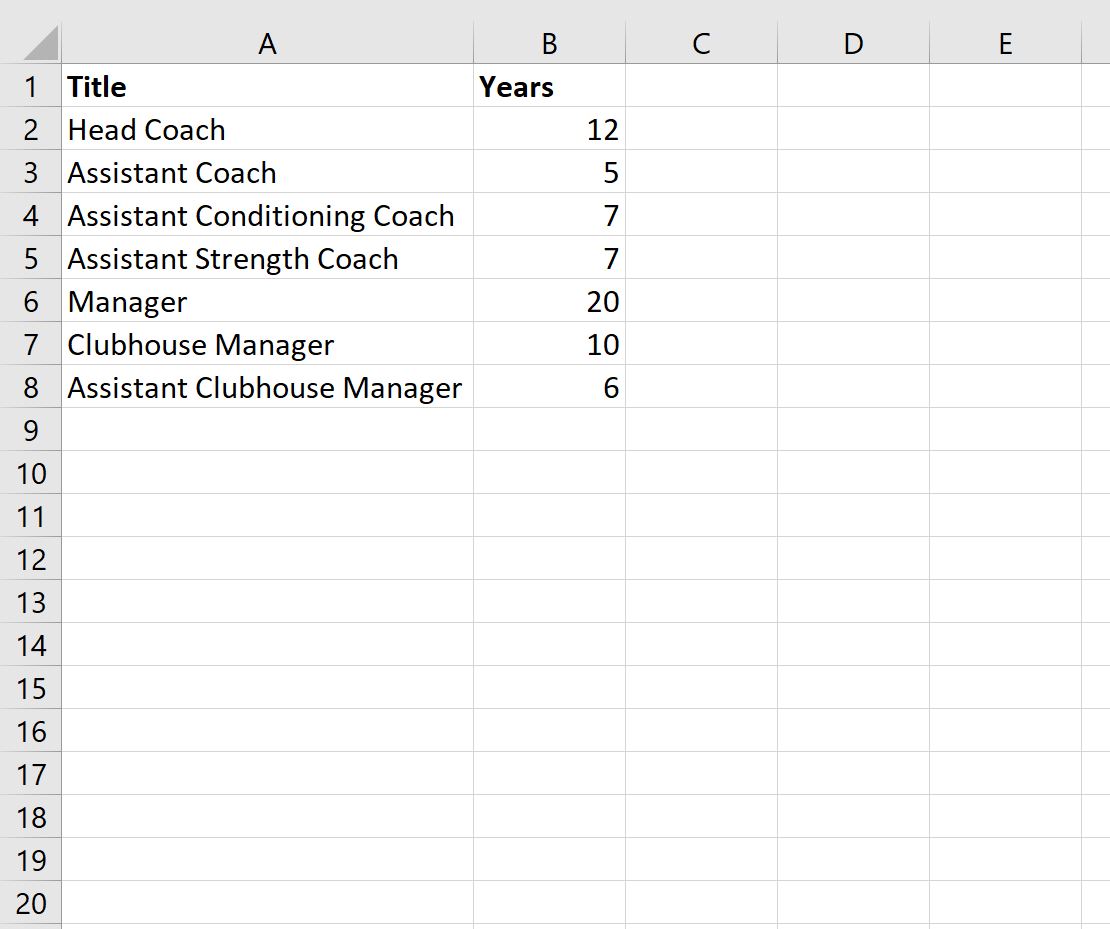
हम उन पंक्तियों को फ़िल्टर करने के लिए निम्नलिखित सूत्र का उपयोग कर सकते हैं जिनके शीर्षक में एक ही सेल में “सहायक” और “कोच” शब्द हैं:
=FILTER( A2:B8 ,ISNUMBER(SEARCH("Assistant", A2:A8 ))*ISNUMBER(SEARCH("Coach", A2:A8 )))
निम्नलिखित स्क्रीनशॉट दिखाता है कि व्यवहार में इस सूत्र का उपयोग कैसे करें:
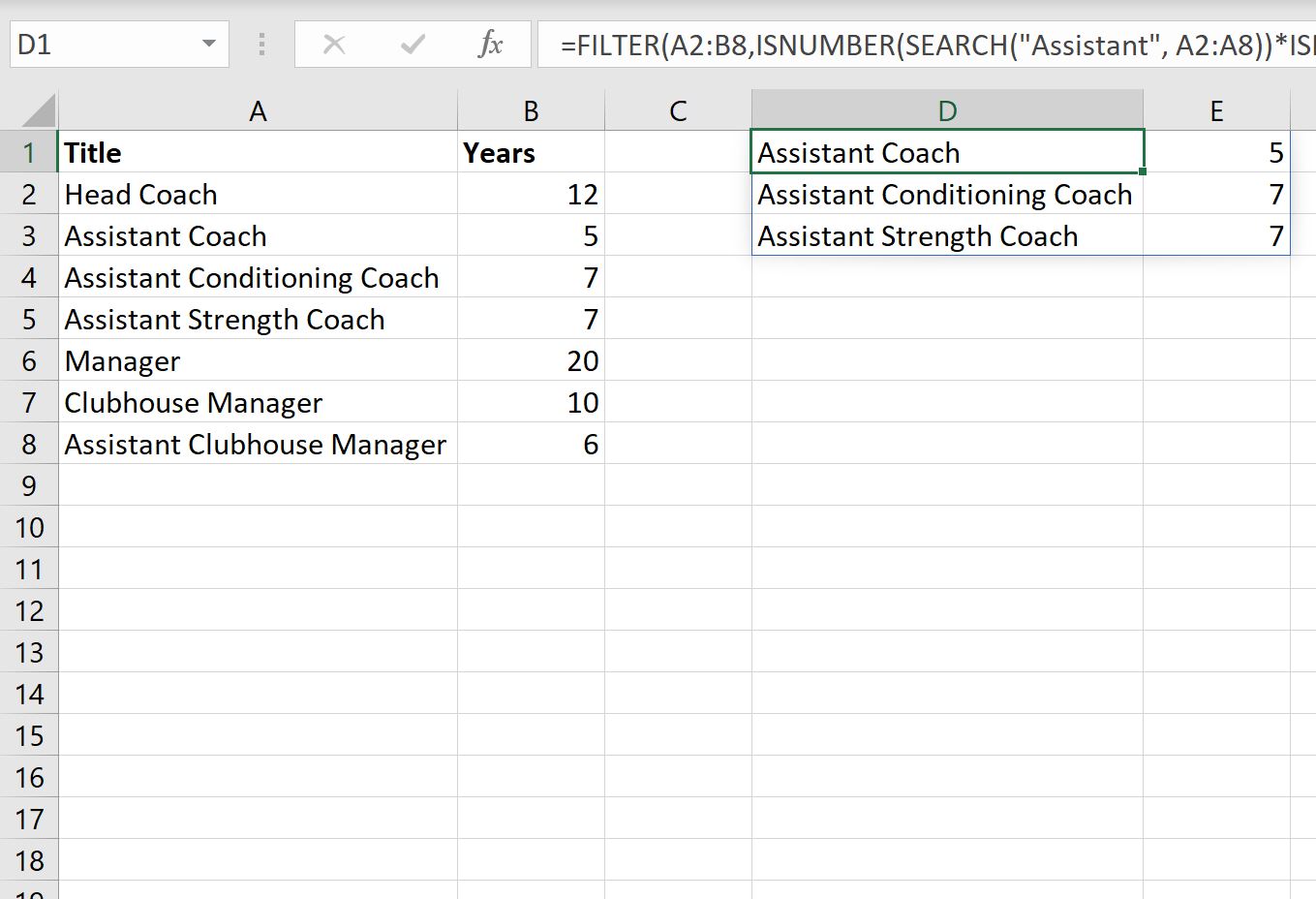
हम देख सकते हैं कि फ़िल्टर केवल तीन पंक्तियाँ लौटाता है जिनमें एक ही सेल में “सहायक” और “कोच” शब्द हैं।
यह ध्यान रखना महत्वपूर्ण है कि फ़िल्टर करते समय हम सबस्ट्रिंग का भी उपयोग कर सकते हैं।
उदाहरण के लिए, हम उन पंक्तियों को फ़िल्टर करने के लिए निम्नलिखित सूत्र का उपयोग कर सकते हैं जिनके शीर्षक में एक ही सेल में “सहायता” और “कोच” शब्द हैं:
=FILTER( A2:B8 ,ISNUMBER(SEARCH("Assist", A2:A8 ))*ISNUMBER(SEARCH("Coach", A2:A8 )))
निम्नलिखित स्क्रीनशॉट दिखाता है कि व्यवहार में इस सूत्र का उपयोग कैसे करें:
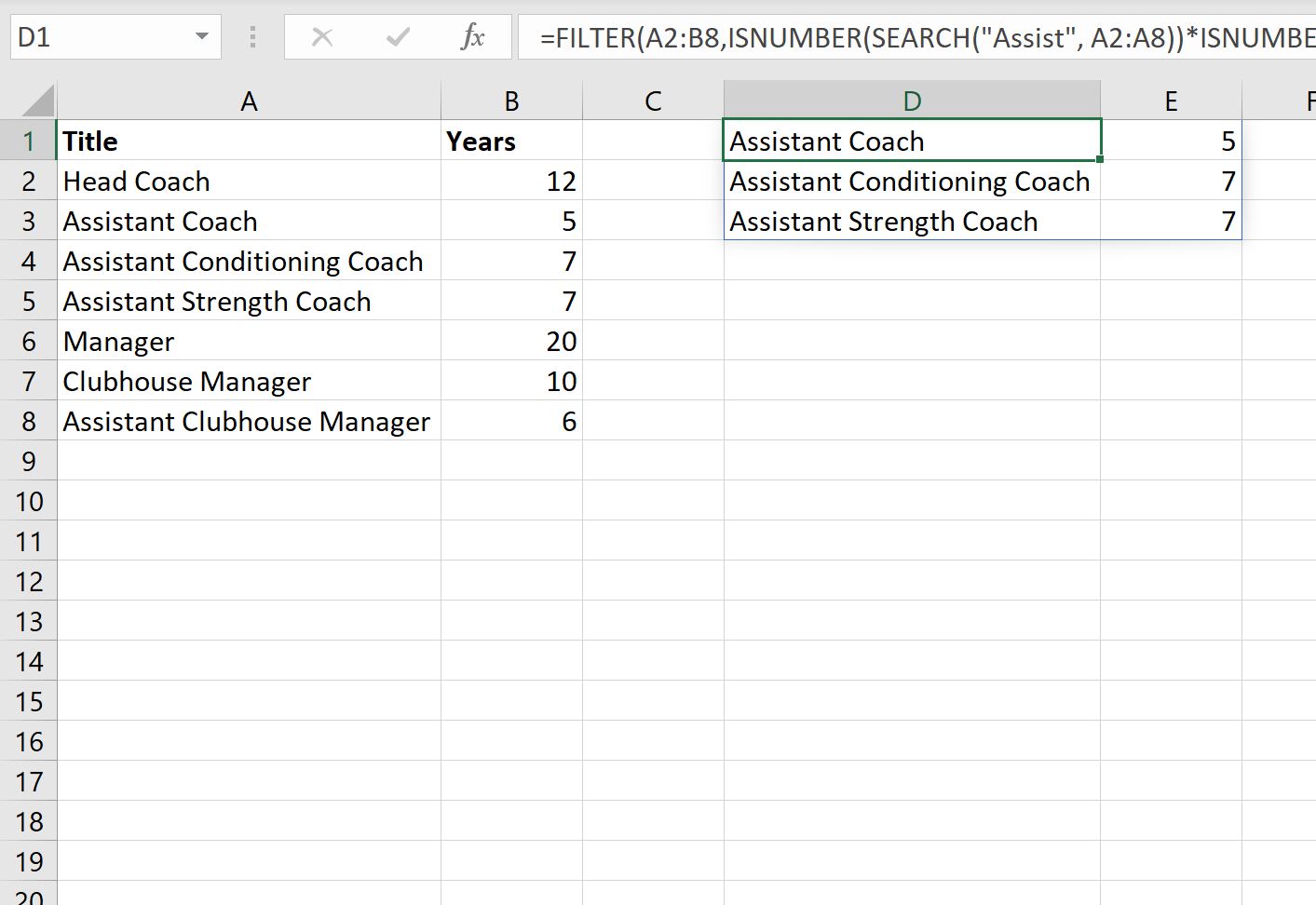
हम देख सकते हैं कि तीन लौटाए गए सेल में एक ही सेल में सबस्ट्रिंग “असिस्ट” और पूरी स्ट्रिंग “कोच” शामिल है।
ध्यान दें : इनमें से प्रत्येक उदाहरण में, हमने दो विशिष्ट शब्दों वाली कोशिकाओं को फ़िल्टर किया है, लेकिन एकाधिक तारांकन ( * ) का उपयोग करके, हम जितने चाहें उतने विशिष्ट शब्दों वाली कोशिकाओं को फ़िल्टर कर सकते हैं।
अतिरिक्त संसाधन
निम्नलिखित ट्यूटोरियल बताते हैं कि एक्सेल में अन्य सामान्य कार्य कैसे करें:
एक्सेल: विशिष्ट टेक्स्ट वाली पंक्तियों को कैसे हटाएं
एक्सेल: कैसे जांचें कि सेल में आंशिक टेक्स्ट है या नहीं
एक्सेल: कैसे जांचें कि सेल में सूची टेक्स्ट है या नहीं